Anuncio
Una de las cosas que realmente molesta a las personas acerca de Microsoft es su inclinación por instalar software en sus PC que no todos quieren. OneDrive en Windows 10 y 8 es un buen ejemplo.
Si le preguntaras a Microsoft, dirían que eliminar OneDrive es imposible. Aparentemente está conectado a Windows 10 como un par de gemelos siameses sobreprotectores, pero desde entonces muchas personas han demostrado que es totalmente falso. PUEDE eliminarlo si lo desea, y mucha gente lo desea, ya que se han encontrado errores que les impide acceder a sus carpetas, tanto como toda la saga de archivos inteligentes Cómo sustituir archivos inteligentes de OneDrive en Windows 10Microsoft rompió OneDrive en Windows 10 para usuarios avanzados. La eliminación de marcadores de posición, también conocidos como archivos inteligentes, ha decepcionado a muchos usuarios que actualizaron desde Windows 8.1. Hemos compilado varias soluciones alternativas. Lee mas . También puede eliminarlo si ha elegido permanecer con Windows 8.1
Cómo deshabilitar Microsoft OneDrive en Windows 8.1Debe ser libre de elegir dónde se almacenan sus datos. Si bien tener una solución de sincronización automática en la nube es una gran idea, tal vez no le guste OneDrive. Aquí se explica cómo deshabilitarlo. Lee mas por el momento.
El método varía ligeramente, dependiendo de la versión de Windows 10 que tenga. Así que seremos amables y los cubriremos a todos por usted. Si tiene enemigos de OneDrive en su familia o círculo de amigos, asegúrese de enviarles este artículo.
Usuarios de Windows 10 Home
Desvincular OneDrive
Primero, ubique el icono de la nube de OneDrive en su Área de notificación (el área en la parte inferior de la pantalla, al lado de su reloj). Debe tener un aspecto como este:

Haga clic derecho y seleccione el Configuraciones opción.
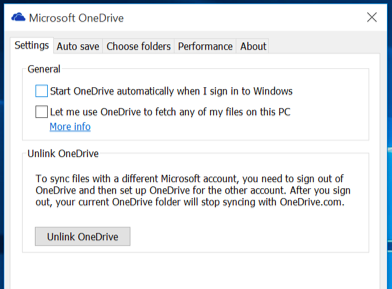
Desatar Iniciar OneDrive automáticamente cuando inicio sesión en Windows y eso detendrá el inicio del programa de sincronización cada vez que inicie Windows. Ahora presiona Desvincular OneDrive y esto desconectará el programa de sincronización de la carpeta en el Explorador de archivos. La nube azul de OneDrive que normalmente se ubicaría junto a la carpeta amarilla del Explorador de archivos ahora desaparecerá, convirtiéndola en una carpeta normal.
Ahora continúe y desactive el programa de sincronización OneDrive desde su computadora. Mejor usar algo como CCleaner Ayuda a CCleaner a eliminar todos tus archivos en exceso con CCEnhancerAgregue 450 programas adicionales al ya extenso CCleaner. Un programa no oficial hace que la famosa herramienta de mantenimiento del sistema de Piriform sea aún más útil, al aumentar enormemente la cantidad de software que admite. CCEnhancer hace que CCleaner sea aún mejor ... Lee mas o desinstalador de Revo El desinstalador de Revo buscará tu bloatware Lee mas para asegurarte de obtener todos los rastros de ella.
Eliminar la carpeta de su computadora
OK, eliminar la carpeta real del Explorador de archivos implica ensuciarse un poco las manos y profundizar en el registro de Windows ¿Qué es el registro de Windows y cómo lo edito?Si necesita editar el registro de Windows, realizar algunos cambios rápidos es fácil. Aprendamos cómo trabajar con el registro. Lee mas . Sin embargo, no se asuste, porque es muy fácil. Incluso te tendré la mano temblorosa.
Primero, en tu teclado, presione la tecla de Windows + R para abrir el menú Ejecutar. Cuando aparezca el cuadro, escriba
regedit
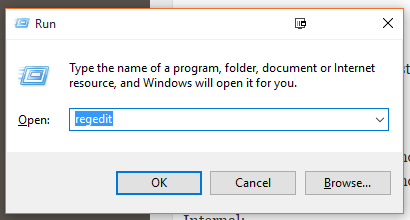
Recibirá una advertencia, preguntándole si está seguro. Hacer clic si, y se abrirá el cuadro de Registro.
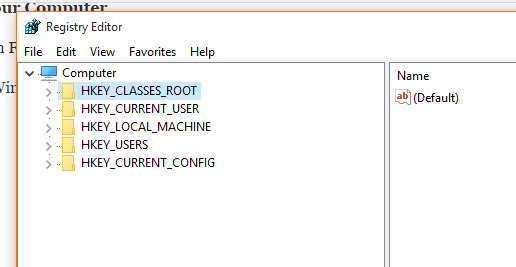
La forma más rápida de encontrar lo que está buscando es utilizar el método abreviado de teclado CTRL + F. Esto abrirá un cuadro de búsqueda dentro del Editor del Registro. En ese cuadro, escriba lo siguiente:
Sistema. IsPinnedToNameSpaceTree
Eso lo llevará inmediatamente a la casilla correcta.
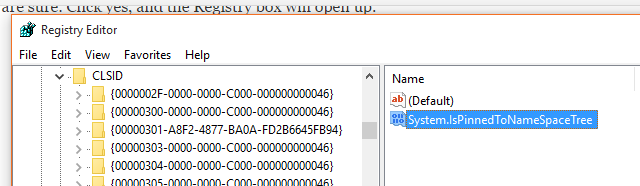
Haga doble clic en Sistema. IsPinnedToNameSpaceTree y obtendrás esta caja:
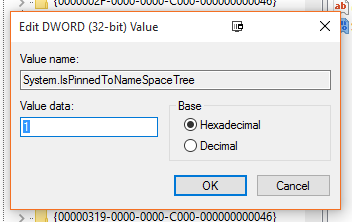
En el Datos de valor caja, cambie ese 1 a un 0haga clic Okayy cierre el Editor del registro. Ahora reinicie su computadora. Carpeta OneDrive desaparecida. Adios
También hay un métodoflotando sobre Reddit, que recomienda desinstalar OneDrive. Debieras no intente esto, si existe la posibilidad de que alguna vez quiera recuperar OneDrive, porque no sabemos si eso es posible sin reiniciar Windows 10 Cómo restablecer de fábrica Windows 10 o usar Restaurar sistemaDescubra cómo Restaurar sistema y Restablecer valores de fábrica pueden ayudarlo a sobrevivir a cualquier desastre de Windows 10 y recuperar su sistema. Lee mas .
Usuarios de Windows 10 Professional, Enterprise y Education
Ahora ustedes tienen un buen trato porque es extremadamente fácil deshacerse y deshabilitar completamente OneDrive en todo el sistema. Continúe y apague / desinstale OneDrive como se detalla anteriormente, luego haga lo siguiente.
En el menú Inicio, escriba:
gpedit.msc
Esto abrirá el Editor de directivas de grupo. Cuando esté abierto, navegue a:
Política del equipo local \ Configuración del equipo \ Plantillas administrativas \ Componentes de Windows \ OneDrive
Una vez allí, haga doble clic en la opción que dice Evitar el uso de OneDrive para el almacenamiento de archivos cámbielo a Habilitadoy haga clic Okay.

Y eso es todo. Ciao UnoDrive. Sí, les dije que fue fácil para ustedes.
Tenga en cuenta que no podrá ver ni acceder a OneDrive en ninguna parte, ni siquiera desde la aplicación y el archivo de OneDrive selector, Explorador de archivos, aplicaciones de la Tienda Windows, y no podrá sincronizar automáticamente archivos usando la Cámara Rodar.
Alternativas a OneDrive
Nunca debe verse obligado a usar algo en contra de su voluntad. Y tampoco deberías tener que verlo en tu sistema, dándote el malévolo "¡Todavía estoy aquí tonto!" mirar fijamente. Por eso, si tiene un gran rencor contra OneDrive, debería poder eliminarlo. Además, en el futuro, si de repente te vuelves a enamorar de OneDrive, todo es completamente reversible. Simplemente haga exactamente lo contrario de lo que le dije que hiciera arriba.
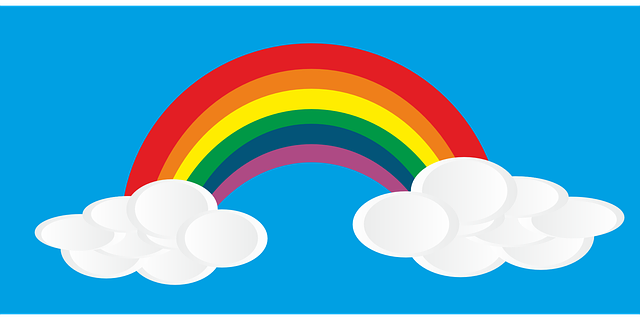
Internet ofrece MUCHAS alternativas a OneDrive 5 opciones de uso compartido de archivos que funcionan desde el escritorio de WindowsComparta sus archivos directamente desde donde los usa y almacénelos: su computadora. Las aplicaciones de escritorio ofrecen funciones avanzadas para compartir y se pueden usar para mantener una copia de seguridad de los archivos en la nube. Lee mas , y todos intentan superarse unos a otros todos los días con ofertas especiales. El mejor servicio con diferencia es Dropbox, que posiblemente tenga el reconocimiento de nombre más alto y el mejores herramientas eléctricas 5 herramientas para el usuario avanzado de DropboxLa popularidad de Dropbox hace que sea difícil comenzar a usar cualquier otro tipo de almacenamiento en la nube. Aquí hay 5 herramientas adicionales para usted si Dropbox es una parte esencial de su flujo de trabajo web. Lee mas . Pero se hunden cobrando demasiado dinero.
El otro contendiente principal es, por supuesto Google Drive, que es muy barato Google comienza la búsqueda de cifrado, recorta los precios de almacenamiento para Google DriveMountain View está dando una gran noticia a medida que Google se prepara para enfrentarse a los gobiernos y a las compañías rivales de almacenamiento en línea como Dropbox. Lee mas . Pero también puede tener problemas con Google, especialmente si valoras tu privacidad Cómo borrar sus datos de Google e intentar recuperar parte de su privacidadLimpiar todo rastro de ti de la web no es fácil, pero después de leer Dragnet Nation por Julia Angwin, es posible que solo quieras intentarlo. Es hora de dejar de tirar voluntariamente tu privacidad. Lee mas . Pero Vale la pena usar Google Docs Google Docs vs. Microsoft Word: el combate mortal para la redacción de investigacionesLas soluciones en línea se están convirtiendo en la norma. Decidimos ver cómo se compara Microsoft Word con Google Docs. ¿Cuál hará el mejor trabajo de investigación? Lee mas , por lo que es posible que desee mantener una cuenta de Drive solo para eso. Usted obtiene 15GB gratis 7 consejos y trucos para aprovechar al máximo Google DriveGoogle Drive es un gran servicio, pero instalar la aplicación Google Drive y sincronizar algunos archivos es solo el primer paso. Estos trucos te ayudarán a aprovechar Google Drive, tanto en el escritorio ... Lee mas , en comparación con los miserables 2GB de Dropbox.
¿Otras opciones? Bueno, hay Box, Mega, SpiderOak, iCloud y Sugarsync, por nombrar solo algunos. De hecho, este mercado está completamente saturado, ya que esta página Alternative.to muestra. Solo ayer escuché cosas realmente buenas sobre SpiderOak SpiderOak: una solución de respaldo y uso compartido de datos en línea [multiplataforma] Lee mas , que cifra sus archivos y afirma que no tienen forma de desbloquear esos archivos si se ven obligados a hacerlo. Por supuesto, podría encriptar sus archivos con VeraCrypt (el sucesor de Truecrypt TrueCrypt está muerto: 4 alternativas de cifrado de disco para WindowsTrueCrypt ya no existe, pero afortunadamente existen otros programas de cifrado útiles. Si bien pueden no ser reemplazos exactos, deberían adaptarse a sus necesidades. Lee mas ), si desea utilizar otro servicio.
OneDrive o no OneDrive, esa es la pregunta
Entonces, al final del día, todo se reduce a preferencias personales. Si eres fanático de Windows (o chica), entonces ve a OneDriving y pasa un buen rato. Pero si no, no permita que Redmond le diga lo que debe o no debe tener en su PC. Es tu elección.
¿Cuál es tu elección y por qué? Háganos saber en los comentarios.
Imágenes sin atribución proporcionadas sin cargo Por Pixabay
Mark O'Neill es periodista independiente y bibliófilo, y ha recibido publicaciones desde 1989. Durante 6 años, fue el editor gerente de MakeUseOf. Ahora escribe, bebe demasiado té, forcejea con su perro y escribe un poco más. Puedes encontrarlo en Twitter y Facebook.
